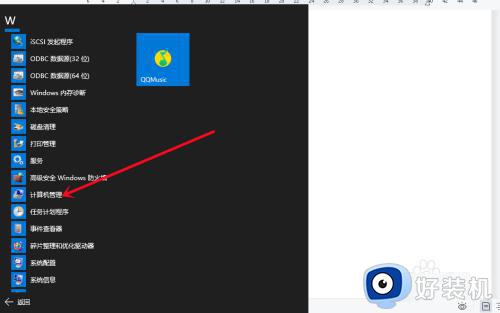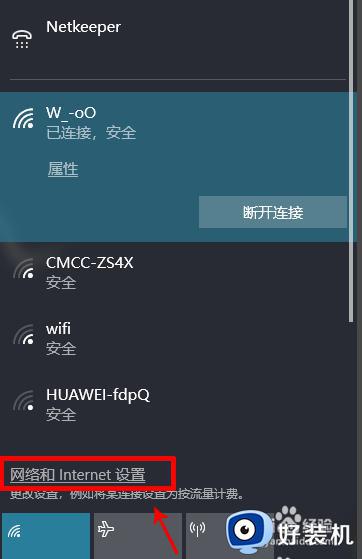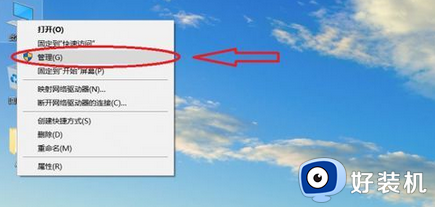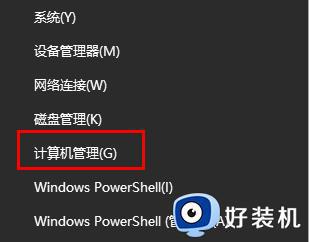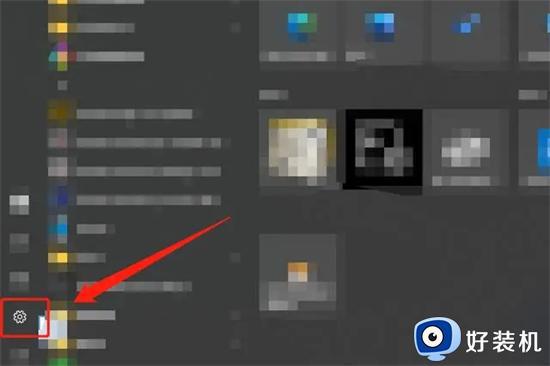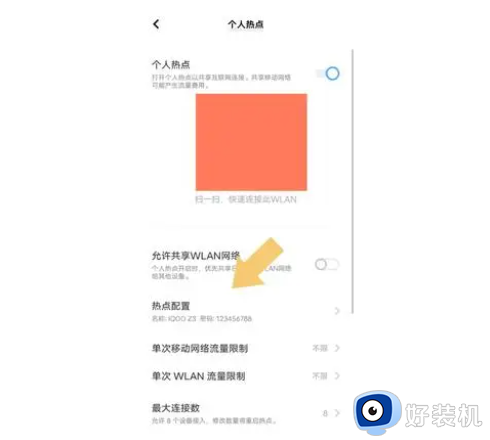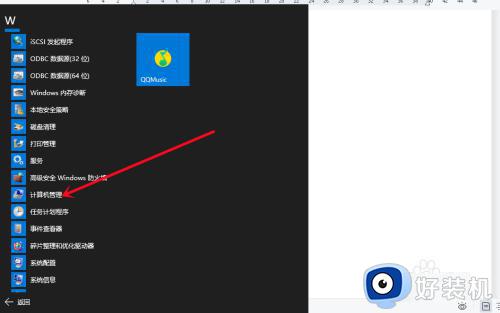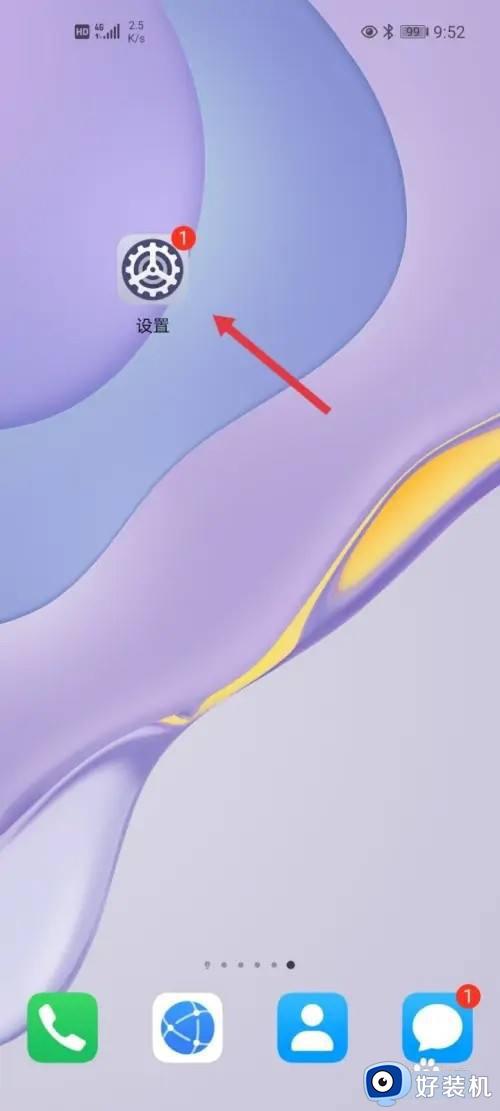win10怎么连接手机热点 win10连接手机热点的具体方法
时间:2023-03-02 16:44:22作者:qin
使用win10专业版系统电脑的同学们都知道,电脑不仅可以连接网线上网,也可以通过无线网或热点的方式上网,当我们的笔记本电脑没有网络的时候,可以通过连接手机热点的方式来使用电脑,win10怎么连接手机热点?今天小编就给大家带来win10连接手机热点的具体方法。
具体方法如下:
1、点击上拉箭头
返回电脑桌面,点击右下角上拉箭头图标
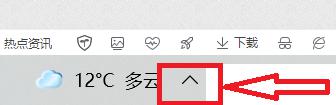
2、点击WiFi图标
在菜单栏窗口中,点击WiFi图标
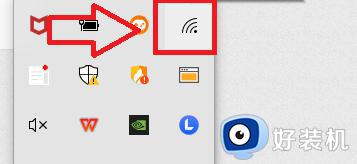
3、选择热点网络
在网络列表中,选择手机热点网络名称
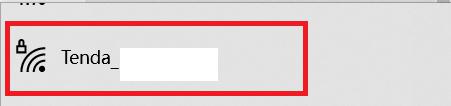
4、输入WiFi密码
在弹出的窗口中,输入热点密码,点击确认连接即可
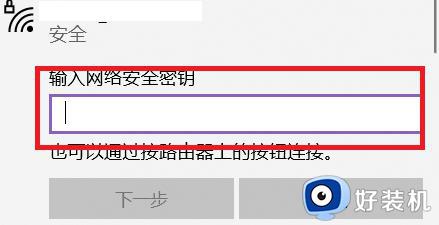
以上就是小编为您带来的关于win10连接手机热点的具体方法的全部内容,跟着上面的步骤一步步来进行操作吧,想要更过多资讯请关注好装机。